苹果 Mac 电脑有时候用着用着就突然连不上 WiFi 了,电脑笔记网自己的苹果 Mac 电脑也偶尔会出现这种问题,我们都是“重启”大法好,一般情况重启就好了。但是有些小伙伴的苹果 Mac 电脑连不上无线网络却比较难解决,这个问题需要两方面去排查,一方面是看苹果 Mac 电脑系统是否正常,二是看无线 WiFi 网络是否正常。下面我们就来看看苹果 Mac 电脑连不上 WiFi 怎么办吧。
Mac 电脑连不上无线网络解决办法
第一步、重启 Mac 无线网卡
点击苹果 Mac 电脑顶栏上的无线网络图标,在下拉菜单中点击“关闭 Wi-Fi”,然后再使用同样方法,下拉菜当中点击“Wi-Fi:打开”,这样就是将苹果 Mac 电脑的无线网卡重新启动了;
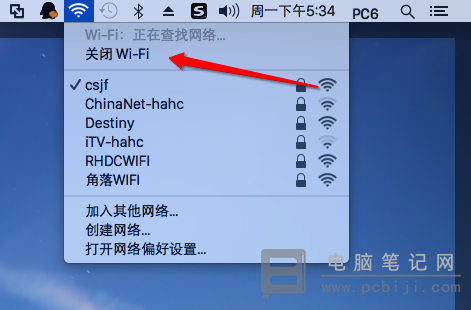
第二步、重启无线路由器
如果家里的无线路由器用得时间比较久了,笔者建议购买一块新的路由器。对于老旧的路由器来说,长时间使用,有可能造成无线路由器散热困难,这样就会出现过热罢工的问题,导致家里的电脑无法上网,可以尝试关闭路由器,静置一段时间,等路由器表面摸上去不烫了再接通电源,可能 Mac 电脑连不上无线网络的问题就会得到解决;
第三步、重启系统
倒了这里,如果问题依旧了话,就开始我们的“重启”大法好吧,重启系统试试看,可能问题能够得到解决;
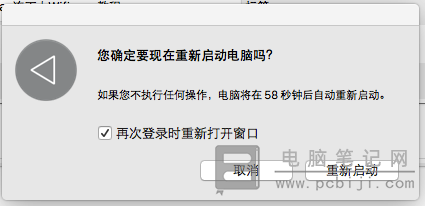
第四步、删除无用的无线网络
为啥要删除无用的无线网络呢,这是因为无线网络信号很多都在同一个频段,各个频段之间就会产生干扰,这个时候我们可以通过删除无用的 WiFi 的方式,解决 Mac 电脑连不上无线网络的问题。
一、在苹果 Mac 电脑点击顶部无线网络图标,下拉菜单中选择“打开网络偏好设置”;
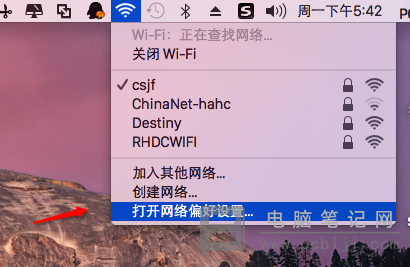
二、在网络偏好设置中,点击进入“高级”选项;
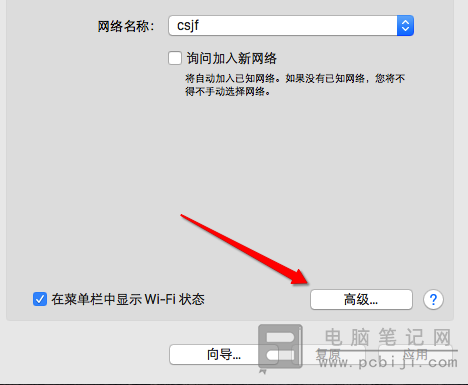
三、选中其他一些平时用不到的 WiFi 名称,点击“—”,即可删除。
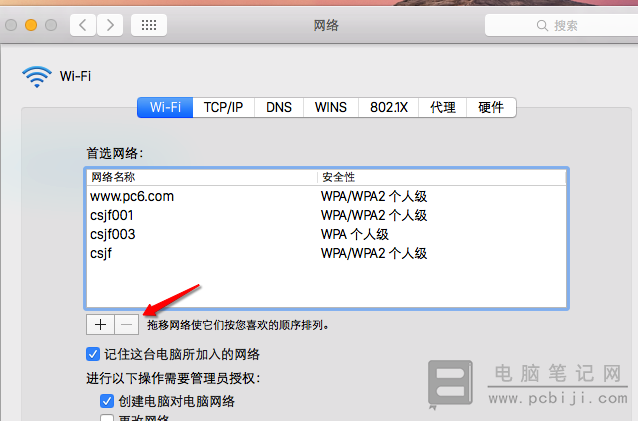
好了,上面就是苹果 Mac 电脑连不上 WiFi 怎么办的解决办法,如果不是因为苹果 Mac 电脑中的无线网卡出现故障,基本都能解决了,解决的思路是从路由器过热造成网络阻塞,IP 地址冲突、系统 bug 等这些方面入手,希望电脑笔记网的这篇教程可以帮助到大家。